Đối với người dùng điện thoại Xiaomi nói riêng, việc cài đặt driver kết nối với máy tính để up rom, trao đổi dữ liệu là điều cần thiết. Qua bài viết này thì MIUI.VN sẽ hướng dẫn bạn cách cài Driver giúp kết nối điện thoại Xiaomi với máy tính.
Xem nhanh
Có cần Driver để kết nối điện thoại Xiaomi với máy tính không?
Với máy tính sử dụng hệ điều hành Windows
Khi bạn kết nối điện thoại Xiaomi với máy tính thông qua cáp USB, máy tính Windows thường tự động nhận diện thiết bị và cài đặt các driver cần thiết. Hệ thống thường tự động tải và cài đặt driver sau khi nhận diện thiết bị.
Mình thử với máy mình là Xiaomi 13T Pro (đang chạy HyperOS) thì việc này gần như diễn ra ngay lập tức và không cần thêm thao tác nào khác ngoài việc cắm USB vào điện thoại, máy tính và cấp quyền cho chúng.
Tuy nhiên, trong một số trường hợp, ví dụ khi bạn muốn thực hiện những công việc như nâng cấp firmware, flash ROM hay sử dụng một số tính năng đặc biệt khác, máy tính có thể sẽ không tự động nhận diện được và bạn sẽ cần phải cài đặt driver hỗ trợ rõ ràng.
Thông thường, việc cài đặt driver chỉ cần thực hiện một lần đầu tiên kết nối điện thoại với máy tính, sau đó hệ thống sẽ tự động nhận diện thiết bị trong những lần cắm sau.
Với máy tính sử dụng hệ điều hành MacOS
Đối với máy tính chạy hệ điều hành macOS, việc kết nối với điện thoại Xiaomi có thể hơi khác so với hệ điều hành Window.
Thực tế, thì không có cách nào để điện thoại Xiaomi có thể tự động kết nối với máy tính Mac mà không cần đến bất kỳ sự hỗ trợ nào từ ứng dụng hoặc driver bên thứ ba. Điều này chủ yếu do hệ điều hành macOS mặc định không hỗ trợ giao tiếp trực tiếp với thiết bị Android thông qua kết nối USB.
MacOS không hỗ trợ trực tiếp việc kết nối với Android thông qua USB như Windows. Khi bạn kết nối điện thoại Xiaomi của mình với máy Mac, thông thường macOS sẽ không tự nhận và hiển thị nó dưới dạng thiết bị lưu trữ mass trong Finder.
Để có thể truy cập dữ liệu trên điện thoại Xiaomi từ máy Mac, bạn sẽ cần cài đặt một ứng dụng khác như Android File Transfer hoặc HandShaker. Những ứng dụng này cho phép bạn truy cập vào bộ nhớ trong của điện thoại và chuyển dữ liệu giữa máy Mac và điện thoại Xiaomi.
Như vậy, điện thoại Xiaomi không thể tự động kết nối với máy Mac mà không cần bất kỳ sự hỗ trợ nào. Bạn sẽ cần cài đặt thêm ứng dụng để hỗ trợ kết nối.
Cách cài Driver theo từng dòng điện thoại Xiaomi
Bước 1: Vào trang https://xiaomidriver.com/ và tìm thiết bị của bạn. Ví dụ ở đây mình sẽ chọn Xiaomi 14 Ultra.
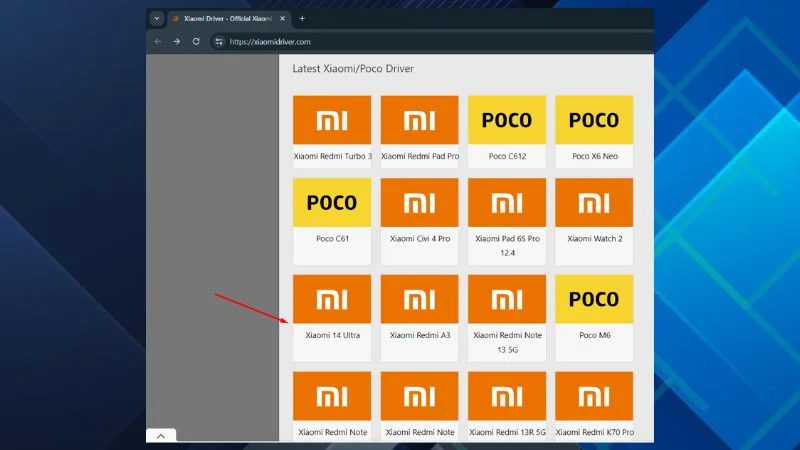
Bước 2: Bạn cần tải cả 2 Driver về. Ở đây là Qualcomm Driver và ADB Driver dành cho Xiaomi 14 Ultra. Đối với các máy chạy Mediatek thì sẽ có Mediatek Driver thay thế.
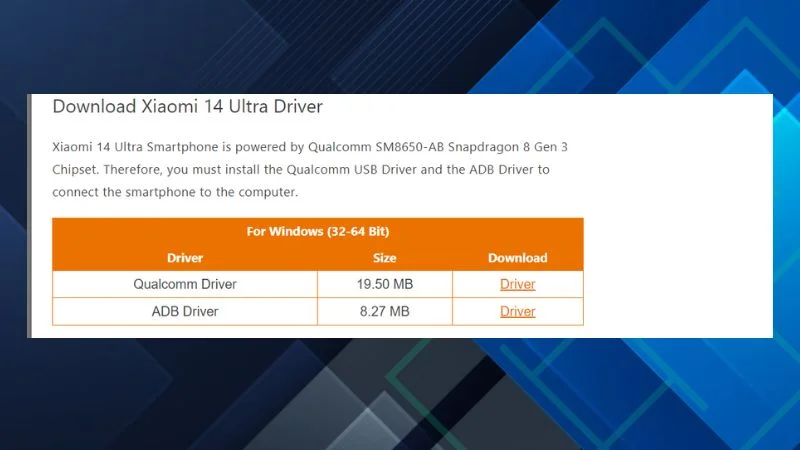
Bước 3: Cài đặt các Driver: Hướng dẫn chi tiết sẽ có trong các link sau:
Sau khi đã cài Driver rồi thì bạn có thể kết nối điện thoại Xiaomi với máy tính được rồi..
Cách cài đặt Driver kết nối điện thoại Xiaomi với máy tính thông qua Xiaomi Mi PC Suite
Với trường hợp không tự nhận diện và cài đặt driver đã nói ở trên, bạn sẽ cần một phần mềm hỗ trợ khác. Ở đây thì mình sẽ giới thiệu phần mềm Xiaomi Mi PC Suite.
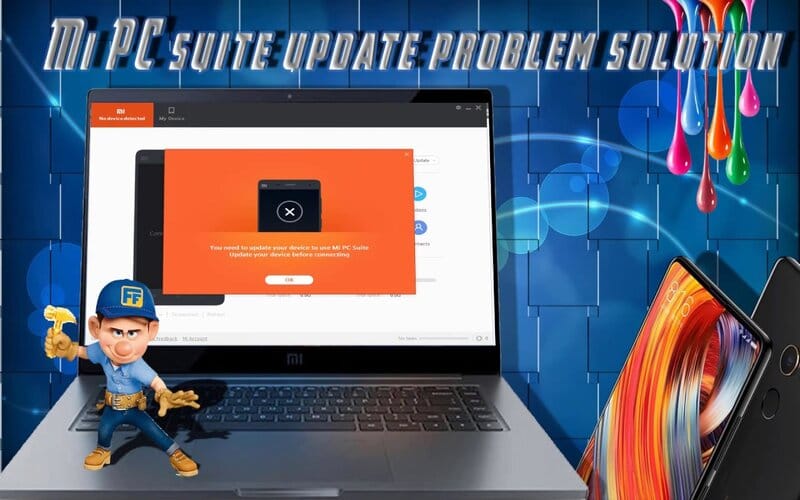
Lưu ý khi sử dụng Xiaomi Mi PC Suite
Trên website của phần mềm thì đây là những mẫu máy mà phần mềm hỗ trợ: Xiaomi 1/1S, Xiaomi 2/2S/2A, Redmi 1/1S/Note/2, Xiaomi 3/4/4i/Note/Pad, Xiaomi Mi 3/4/4i/5/5c, Mi 6/6 Plus/6x, Mi 8/ Mi 8 SE, Xiaomi Mi Max/ Max 2, Mi Note 2/3; Mix 2 / Mix 2S, Xiaomi Mi Pad 2/3, Redmi 2/2A/2 Prime, Redmi 3/3S Prime/4/4A/4X, Xiaomi Redmi 5/5 Plus/5A/6, Redmi Y1/Y1 Lite; Y2, Redmi Note 2/3/4 ,Redmi Note 5/Pro.
Danh sách thiết bị này được cập nhất tháng 4/2024 và có thể thay đổi trong tương lai. Và theo mình test trên Xiaomi 13T Pro (chạy HyperOS) thì phần mềm không nhận diện được và dạo quanh cộng đồng thì nhiều người cũng báo lỗi tương tự.
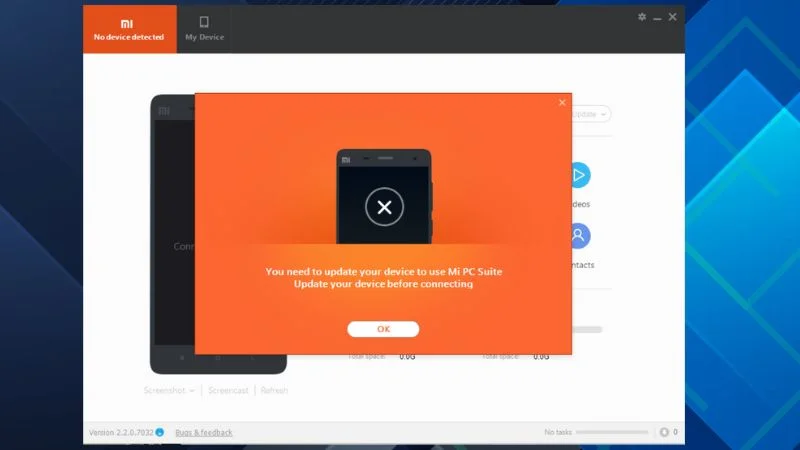
Trong trường hợp này thì có thể xác nhận tạm thời rằng Xiaomi Mi PC Suite không hỗ trợ các mẫu điện thoại mới gần đây. Và không thể biết chính xác là phần mềm nãy hỗ trợ tới MIUI phiên bản nào cả do không có thông báo chính thức từ phần mềm.
Hướng dẫn sử dụng Xiaomi Mi PC Suite
Phần mềm này cho phép bạn quản lý điện thoại Xiaomi trực tiếp từ máy tính của bạn. Bạn có thể sao lưu dữ liệu trên Xiaomi của mình, tổ chức các tệp cũng như gửi tin nhắn SMS trực tiếp từ PC của bạn, cùng một số chức năng khác.
Sau đây là cách cài đặt và sử dụng Xiaomi Mi PC Suite để kết nối điện thoại với máy tính.
Bước 1: Bạn vào web https://mipcsuite.com/download/ và tải về phiên bản mà bạn cần. Mặc định chúng ta cứ lựa chọn version mới nhất. Ở năm 2024 thì phiên bản mới nhất là “Mi_Setup2.2.0.7032_2717“.
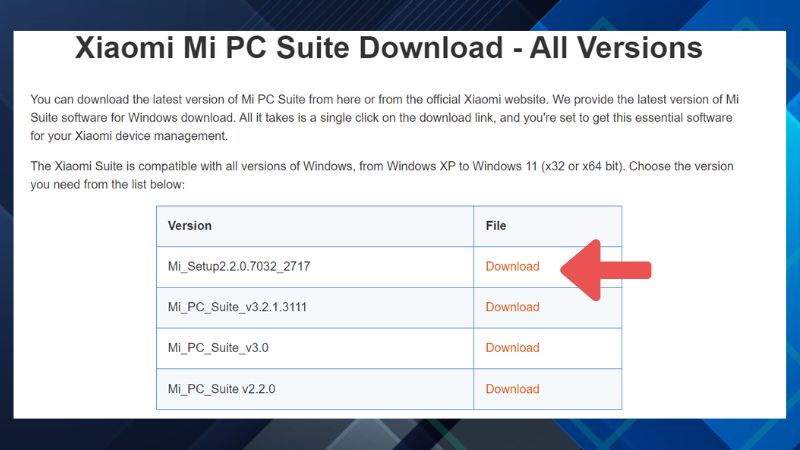
Bước 2: Giải nén và cài đặt.
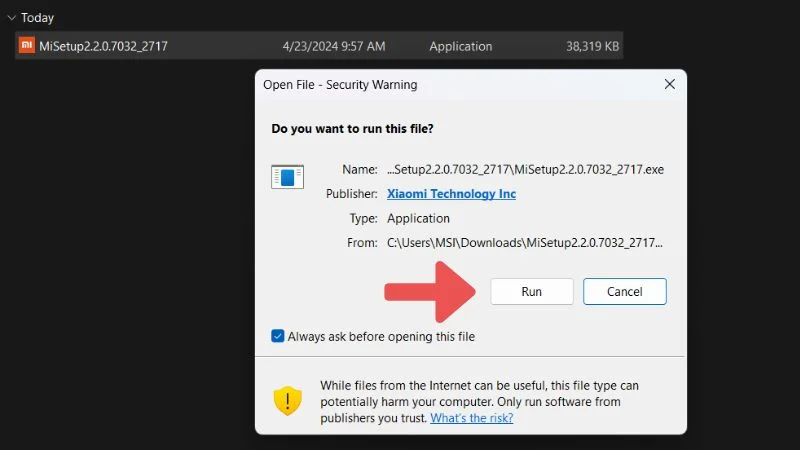
Bước 3: Mở ứng dụng trên máy tính.
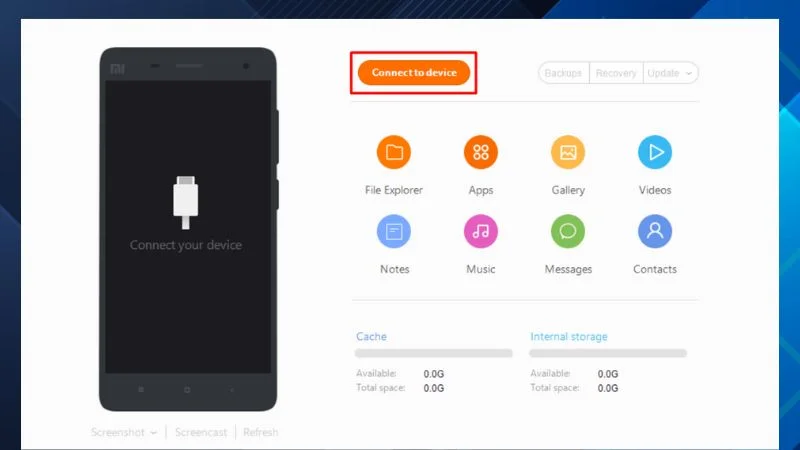
Bước 4: Kết nối điện thoại với máy tính qua cổng USB.

Khi kết nối thành công điện thoại Xiaomi với máy tính thì trên phần mềm sẽ hiển thị các thông tin của điện thoại như hình minh họa sau:
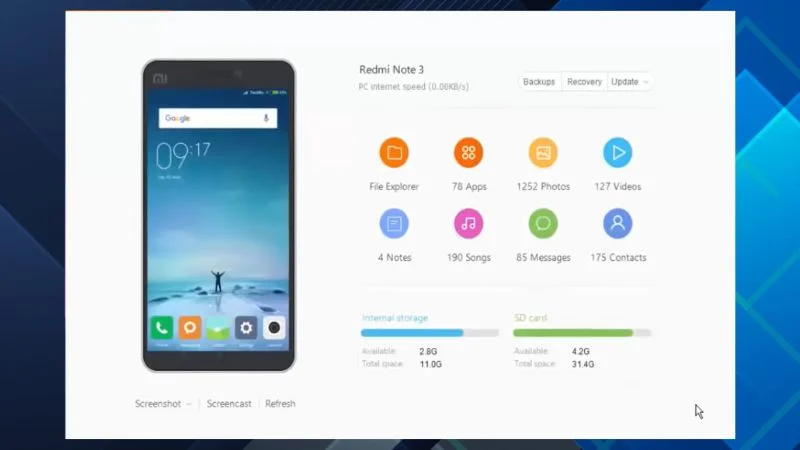
Xem thêm:
- iPhone của nước nào? Các tính năng hấp dẫn mang đến người dùng
- Cách thay đổi Wifi cho camera Xiaomi chỉ với 5 bước đơn giản
- Cách xử lý khi loa iPhone bị nhỏ, rè hoặc không hoạt động
Việc cài driver cho máy Xiaomi phụ thuộc vào dòng máy, vì vậy bạn nên xác định dòng máy của mình thuộc trường hợp nào sau đó cài driver phù hợp nhé!